皆さん、こんにちは。今日は、PowerPointを使ってオリジナルのロゴを作成する方法をご紹介します。「え、PowerPointでロゴ?」と思われるかもしれませんが、実はPowerPointには図形を組み合わせて独自のデザインを作る機能が備わっているんです。特に、パソコンやスマホがちょっと苦手な方でも簡単に取り組める方法なので、ぜひ一緒に試してみましょう。
図形の結合機能とは?
PowerPointには「図形の結合」という機能があります。これは、複数の図形を組み合わせて新しい形を作ることができる便利な機能です。例えば、丸と四角を組み合わせて独自のアイコンやロゴを作成することができます。この機能を使えば、既存の図形だけでなく、自分だけのオリジナルデザインを作ることが可能です。
図形の結合の基本操作
では、具体的にどのように操作するのか見ていきましょう。
- まず、PowerPointを開き、新しいスライドを用意します。
- 次に、[挿入]タブから[図形]を選び、作りたいロゴのパーツとなる図形を挿入します。例えば、円や四角形などです。
- 挿入した図形を適切な位置に配置し、大きさや色を調整します。
- 複数の図形を組み合わせたい場合、[Shift]キーを押しながら各図形をクリックして選択します。
- 選択が完了したら、[図形の書式]タブの[図形の結合]をクリックします。
- 表示されるメニューから、[接合]や[型抜き/合成]など、目的に応じた結合方法を選択します。
- これで、選択した図形が一つの新しい図形として結合されます。
このように、簡単な操作で図形を組み合わせてオリジナルのデザインを作成できます。
ロゴデザインの実例シンプルな吹き出しアイコンの作成
では、具体的な例として、シンプルな吹き出しアイコンを作ってみましょう。
- [挿入]タブから[図形]を選び、四角形を挿入します。これが吹き出しの本体部分になります。
- 次に、同じく[図形]から三角形を挿入し、四角形の一辺に接するように配置します。これが吹き出しの尖った部分、いわゆる「尾」の部分になります。
- 四角形と三角形の位置や大きさを調整して、理想的な吹き出しの形に整えます。
- [Shift]キーを押しながら、四角形と三角形の両方を選択します。
- [図形の書式]タブの[図形の結合]をクリックし、[接合]を選択します。
- これで、四角形と三角形が一つの図形として結合され、シンプルな吹き出しアイコンが完成します。
この方法を応用すれば、さまざまな形のロゴやアイコンを作成することができます。
よくある質問や疑問
Q1: 図形の結合がうまくいかないのですが、どうすればいいですか?
図形の結合がうまくいかない場合、まず複数の図形が正しく選択されているか確認してください。一つの図形だけを選択していると、結合オプションが使用できません。また、選択する順序によって結果が変わる場合もあるので、試行錯誤してみてください。
Q2: 結合した図形の色やサイズは後から変更できますか?
はい、結合した後でも図形の色やサイズは変更可能です。結合された図形を選択し、[図形の書式]タブから色やサイズを調整してください。
今すぐ解決したい!どうしたらいい?
いま、あなたを悩ませているITの問題を解決します!
「エラーメッセージ、フリーズ、接続不良…もうイライラしない!」
あなたはこんな経験はありませんか?
✅ ExcelやWordの使い方がわからない💦
✅ 仕事の締め切り直前にパソコンがフリーズ💦
✅ 家族との大切な写真が突然見られなくなった💦
✅ オンライン会議に参加できずに焦った💦
✅ スマホの重くて重要な連絡ができなかった💦
平均的な人は、こうしたパソコンやスマホ関連の問題で年間73時間(約9日分の働く時間!)を無駄にしています。あなたの大切な時間が今この悩んでいる瞬間も失われています。
LINEでメッセージを送れば即時解決!
すでに多くの方が私の公式LINEからお悩みを解決しています。
最新のAIを使った自動応答機能を活用していますので、24時間いつでも即返信いたします。
誰でも無料で使えますので、安心して使えます。
問題は先のばしにするほど深刻化します。
小さなエラーがデータ消失や重大なシステム障害につながることも。解決できずに大切な機会を逃すリスクは、あなたが思う以上に高いのです。
あなたが今困っていて、すぐにでも解決したいのであれば下のボタンをクリックして、LINEからあなたのお困りごとを送って下さい。
ぜひ、あなたの悩みを私に解決させてください。
まとめ
PowerPointの「図形の結合」機能を使えば、特別なデザインソフトを使わなくても、オリジナルのロゴやアイコンを作成することができます。操作もシンプルで、初心者の方でも取り組みやすいので、ぜひ試してみてください。他にも疑問やお悩み事があればお気軽にLINEからお声掛けください。

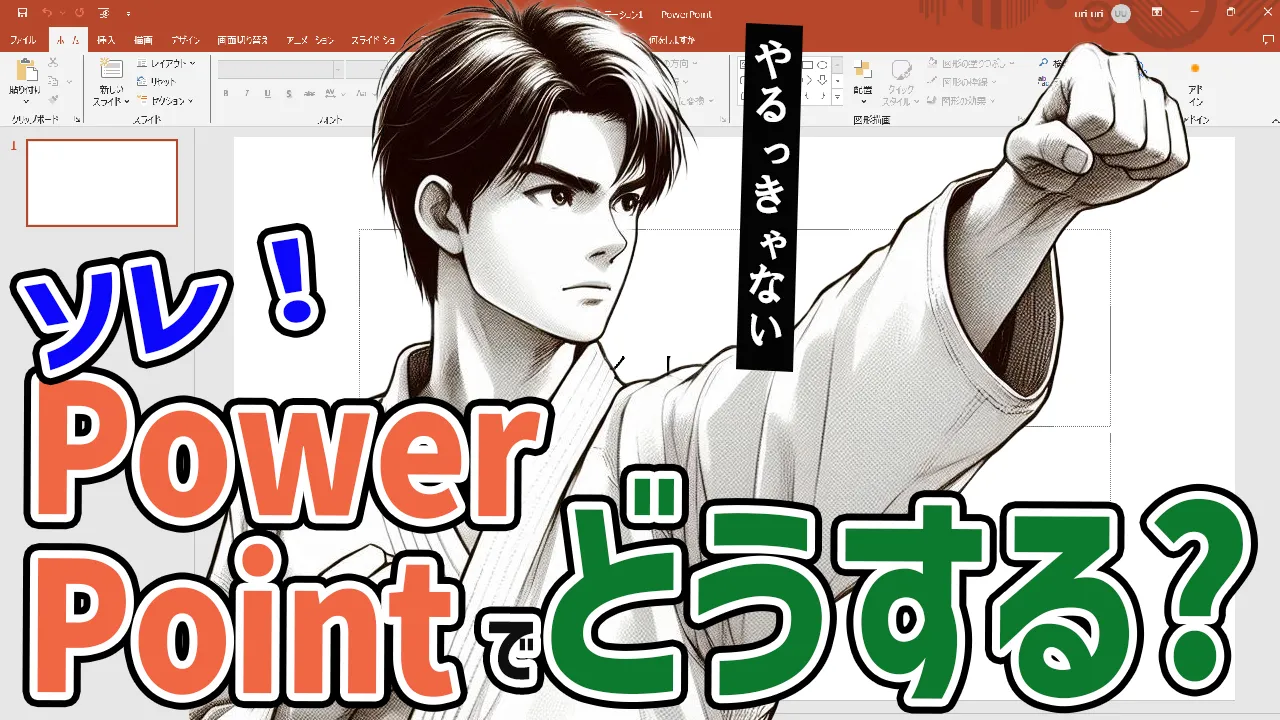




コメント